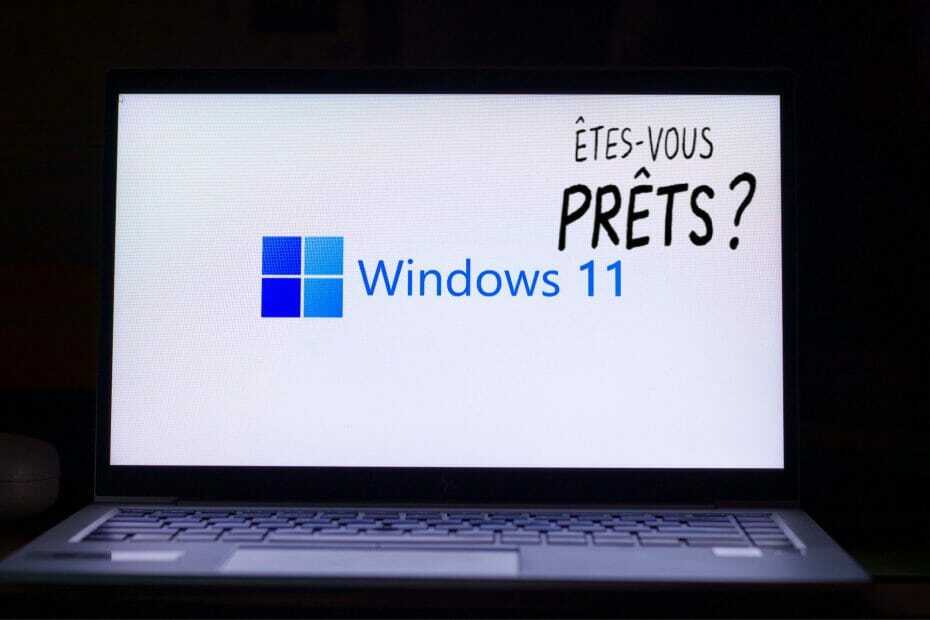Palaidiet BlueStacks kā administratoru
- Lai labotu BlueStacks kļūdas kodu 2004, atkopiet diska vietu, atjauniniet Windows operētājsistēmu un atjauniniet vai atkārtoti instalējiet BlueStacks.
- Turpiniet lasīt, lai uzzinātu darbības.
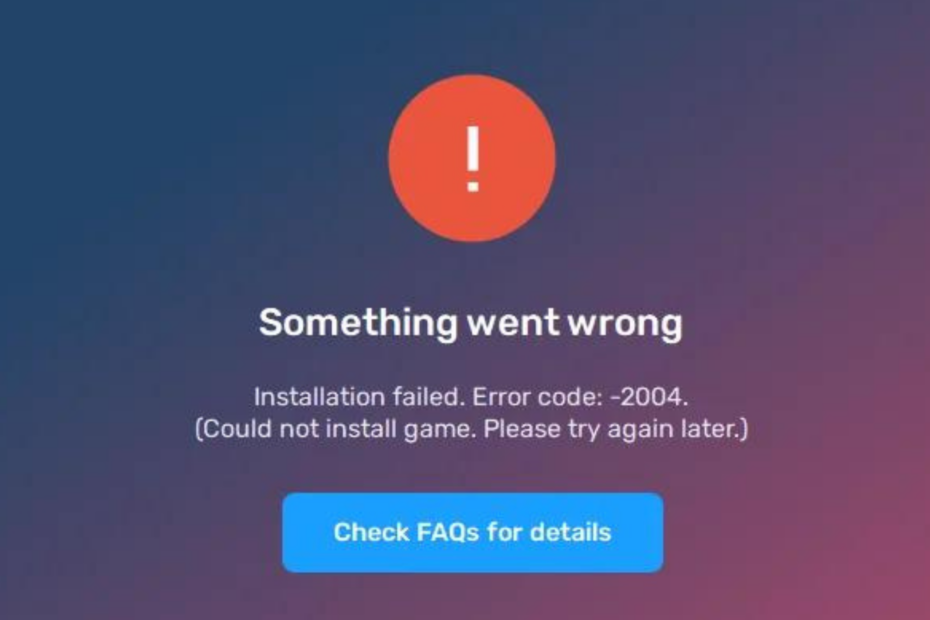
Ja esat saskāries ar BlueStacks kļūda 2004. Kaut kas nogāja greizi, instalēšana neizdevās ziņojumu, mēģinot instalēt spēli vai lietotni, šī rokasgrāmata var palīdzēt!
Mēs apspriedīsim iespējamos cēloņus un piedāvāsim WR ekspertu pārbaudītus risinājumus, lai novērstu kļūdu un palaistu BlueStacks darbību.
Kas izraisa BlueStacks kļūdu 2004?
- BlueStacks programmatūra ir novecojusi vai datorā ir atspējota virtualizācija.
- Windows operētājsistēma vai draiveri ir novecojuši, vai arī jūsu dators neatbilst prasībām.
- Pretvīrusu iejaukšanās.
- Kā labot BlueStacks kļūdas kodu 2004?
- 1. Iestatiet lietotni darboties kā administratoram
- 2. Iespējot virtualizāciju
- 3. Palaidiet diska tīrīšanas rīku, lai atgūtu vietu
- 4. Meklēt atjauninājumus
- 5. Atjauniniet grafikas draiveri
- 6. Palaidiet SFC un DISM skenēšanu
- 7. Pārinstalējiet lietotni (pēdējā iespēja)
Kā labot BlueStacks kļūdas kodu 2004?
Pirms mēs pārejam uz uzlabotajiem labojumiem, no kuriem atbrīvoties BlueStacks Kaut kas nogāja greizi ar kļūdas kodu 2004; Šeit ir dažas sākotnējās pārbaudes, kas jums jāveic:
Kā mēs pārbaudām, pārskatām un vērtējam?
Pēdējos 6 mēnešus esam strādājuši, lai izveidotu jaunu satura veidošanas pārskatīšanas sistēmu. Izmantojot to, mēs pēc tam esam pārveidojuši lielāko daļu rakstu, lai sniegtu faktiskas praktiskas zināšanas par mūsu izstrādātajām ceļvežiem.
Sīkāku informāciju varat lasīt kā mēs pārbaudām, pārskatām un vērtējam pakalpojumā WindowsReport.
- Pārliecinieties, vai jūsu Windows operētājsistēmai ir atjaunināta jaunākā versija, un pārbaudiet Sistēmas prasības lietotnei.
- Restartējiet datoru un maršrutētāju, lai atsvaidzinātu savienojumu.
- Pārbaudiet, vai jums ir stabils interneta savienojums, un pārtrauciet nevēlamus procesus fonā.
1. Iestatiet lietotni darboties kā administratoram
- Nospiediet pogu Windows atslēga, tips Bluestacks un noklikšķiniet Atveriet faila atrašanās vietu.
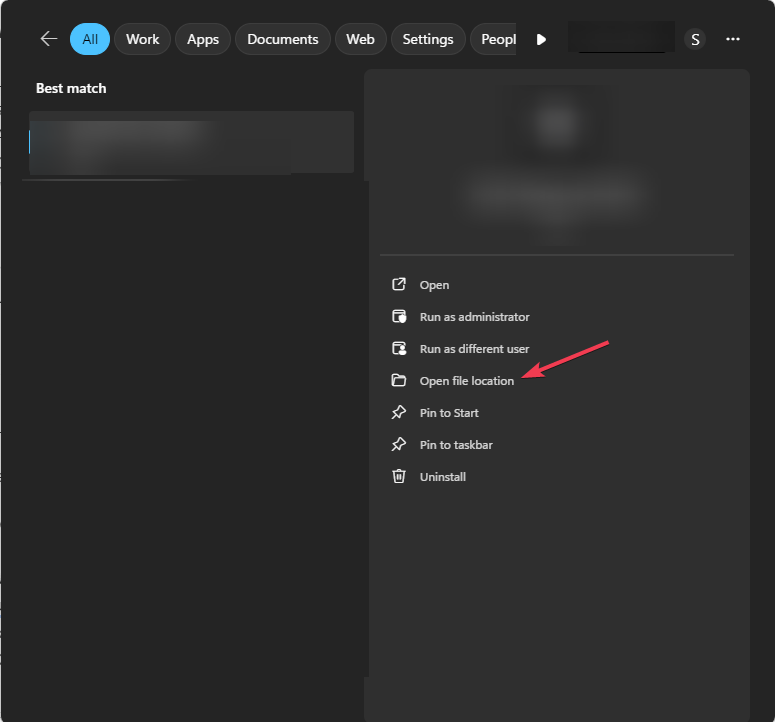
- Atrodiet HD-Player.exe no mapes un pēc tam izvēlieties Īpašības.
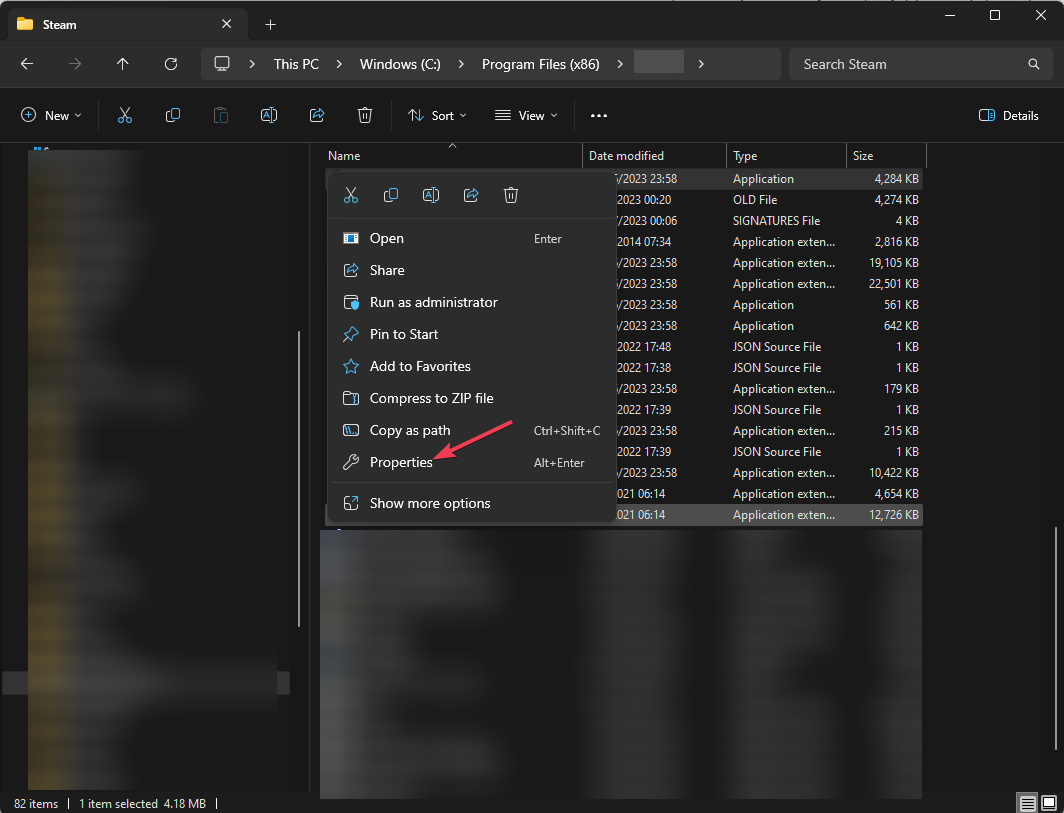
- Dodieties uz Saderība cilni un novietojiet atzīmi blakus Palaidiet šo programmu saderības režīmā, pēc tam izvēlieties Windows 8 no nolaižamās izvēlnes.
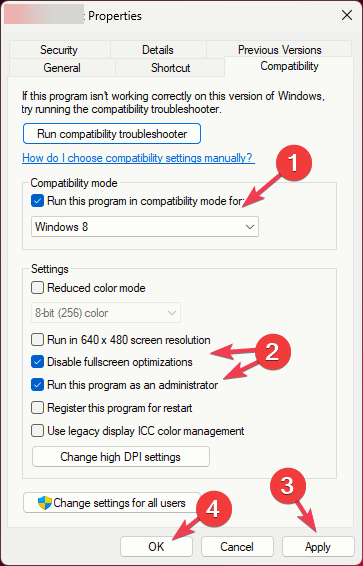
- Tagad dodieties uz Iestatījumiun novietojiet atzīmi blakus Palaidiet šo programmu kā administratoru & Atspējot pilnekrāna optimizāciju.
- Klikšķis Pieteikties, tad labi lai saglabātu izmaiņas.
2. Iespējot virtualizāciju
- Nospiediet Windows + es atvērt Iestatījumi.
- Klikšķis Sistēma, pēc tam izvēlieties Atveseļošanās.
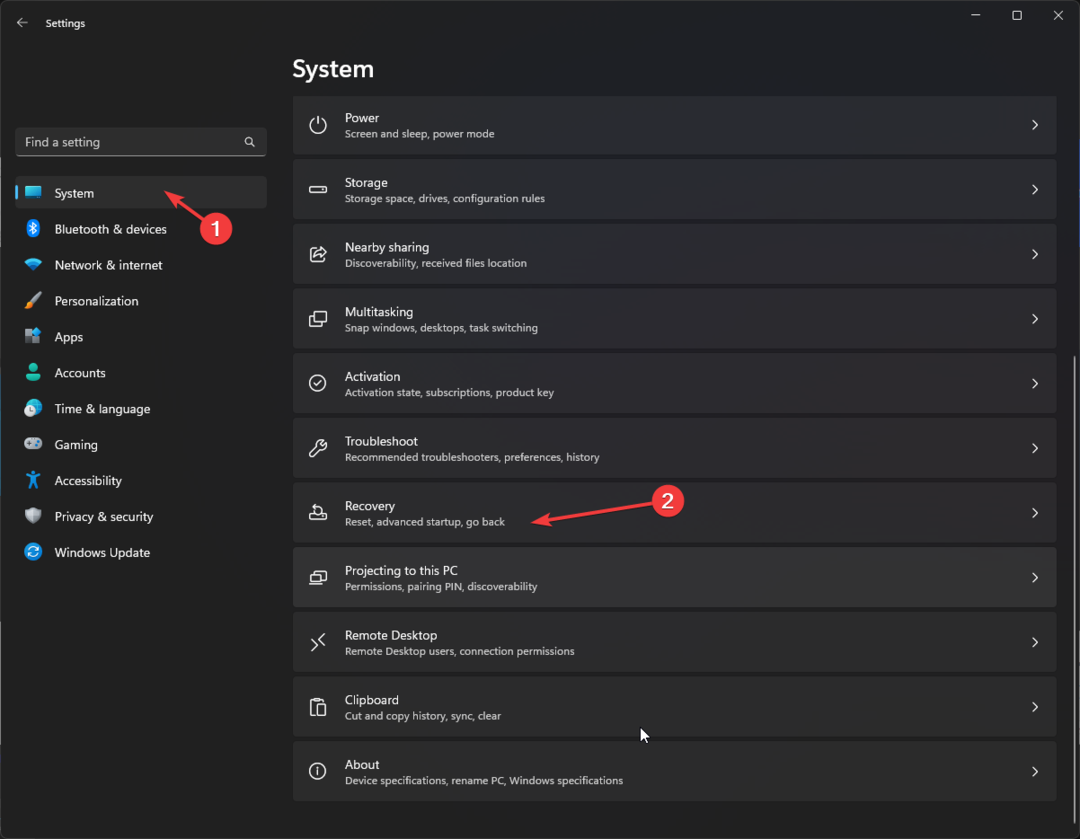
- Atrodiet Uzlabota palaišana un noklikšķiniet uz Restartēt tagad pogu.
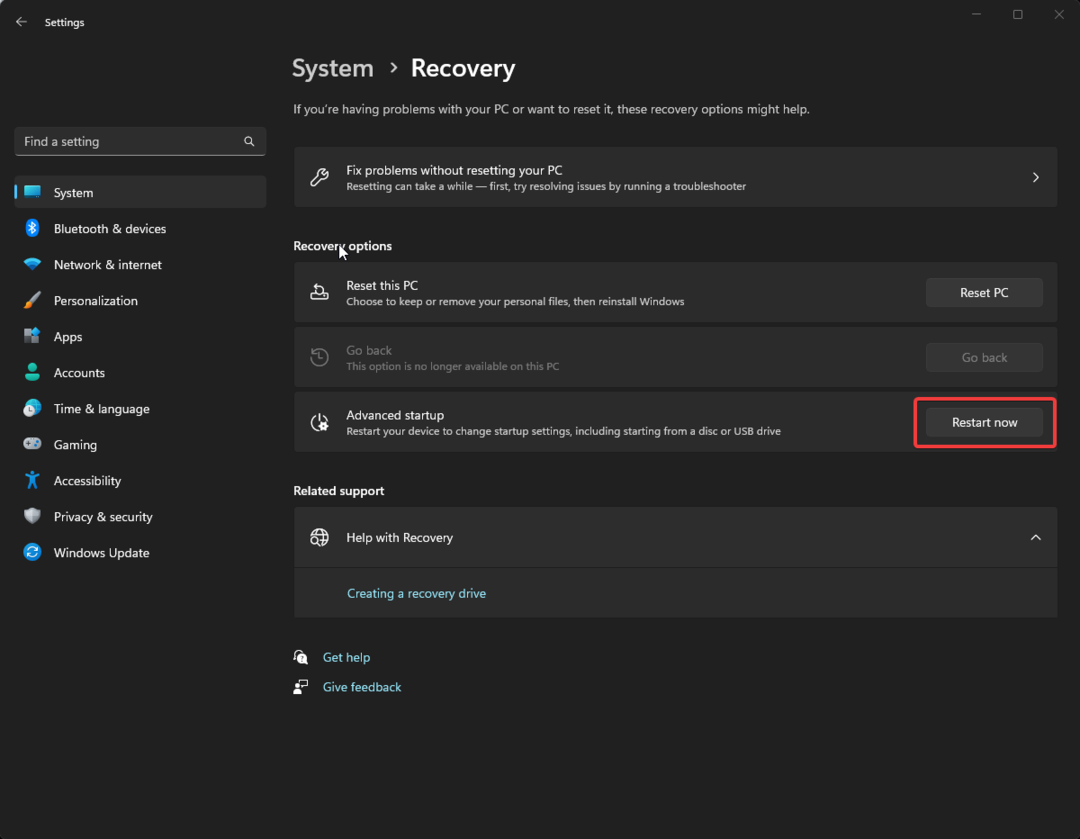
- Uz Izvēlieties opciju ekrāns, atlasiet Problēmu novēršana.
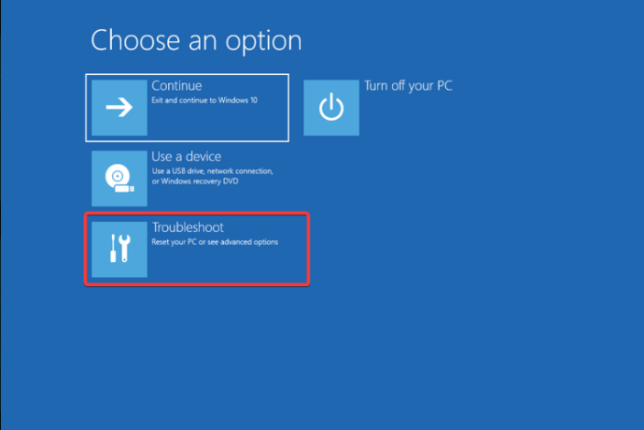
- Klikšķis Pielāgota opcija.
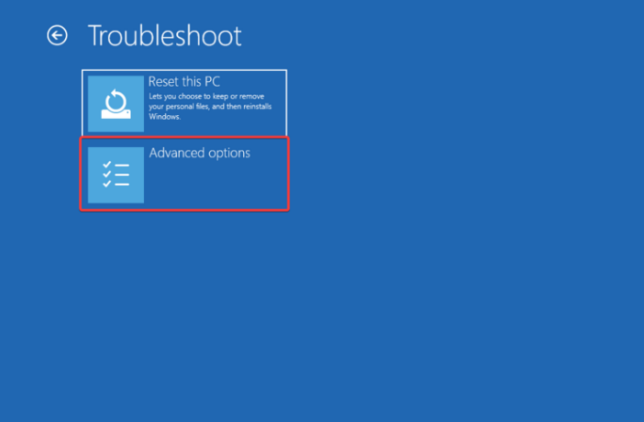
- Izvēlieties UEFI programmaparatūras iestatījumi.
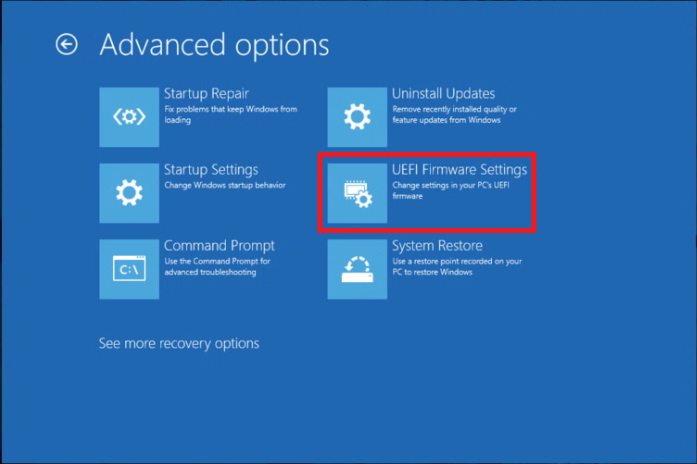
- Klikšķis Restartēt lai ievadītu BIOS iestatījumus.
Pēc BIOS režīma darbības, lai iespējotu virtualizāciju, var atšķirties atkarībā no ierīces ražotāja. Šeit mēs izmantojam HP datoru, lai parādītu darbības:
- Izmantojiet tastatūras bulttaustiņus, lai pārietu uz Konfigurācija cilni, pēc tam nospiediet Ievadiet lai to atlasītu.
- Tagad atlasiet Virtualizācijas tehnoloģija.
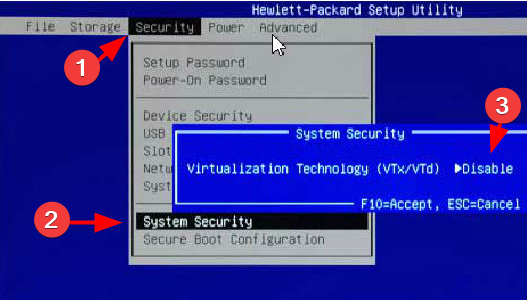
- Izvēlieties Iespējot.
- Nospiediet F10 lai saglabātu izmaiņas un izietu no BIOS iestatīšanas.
Tālāk jums jāieslēdz virtuālās mašīnas platforma sistēmā Windows; izpildiet šīs darbības, lai to izdarītu:
- Nospiediet poguWindowsatslēga, tipsWindows funkcijas, atlasietIeslēdziet vai izslēdziet Windows funkcijasun noklikšķinietAtvērt.
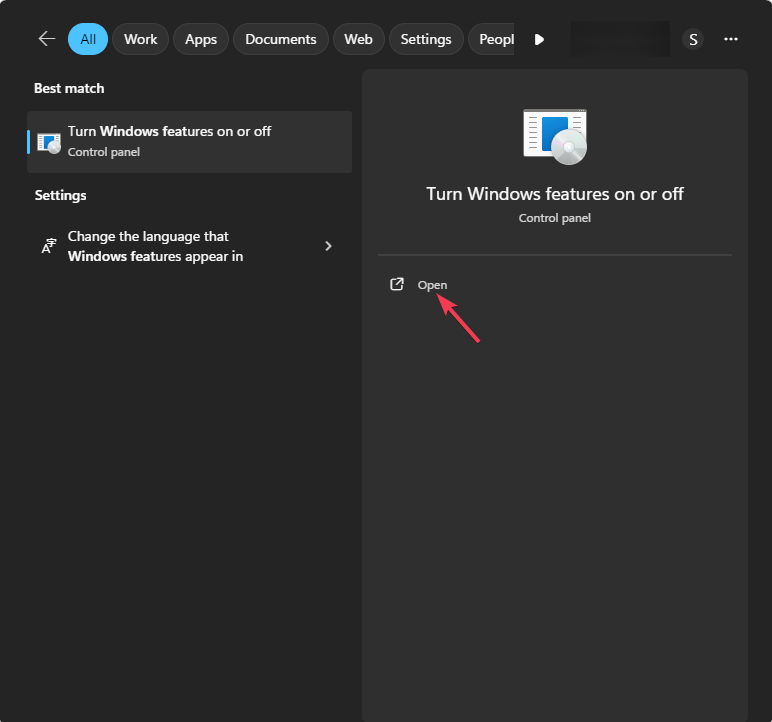
- UzWindows līdzekļilogu, blakus atzīmējiet atzīmi Virtuālās mašīnas platforma.
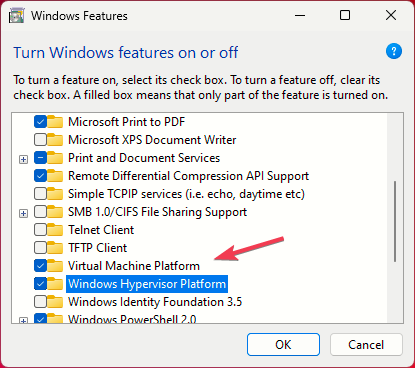
- PārlieciniesHiper V,Windows hipervizora platforma,Windows apakšsistēma operētājsistēmai Linux, unWindows smilšu kasteir arī atlasīti.
- Klikšķislabiun restartējiet datoru, kad tas tiek prasīts.
- Nospiediet pogu Windows + R lai atvērtu Skrien logs.
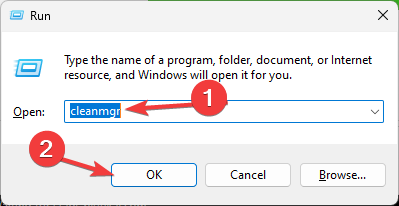
- Tips cleanmgr un noklikšķiniet labi lai atvērtu Diska tīrīšana logs.
- Atlasiet sistēmas disku, parasti tas ir C, pēc tam noklikšķiniet uz labi.
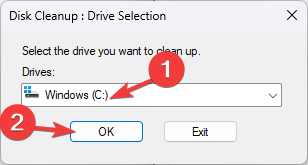
- Klikšķis Notīriet sistēmas failus.
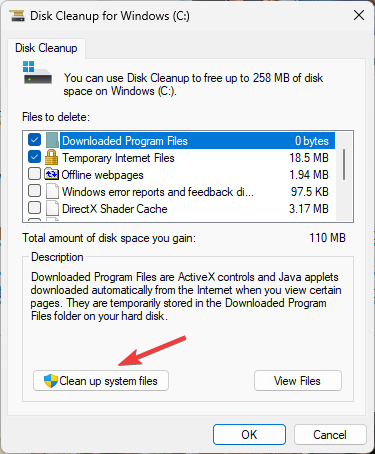
- Vēlreiz atlasiet disku un noklikšķiniet uz labi.
- Atzīmējiet atzīmi blakus visiem vienumiem Dzēšamie faili un noklikšķiniet labi.
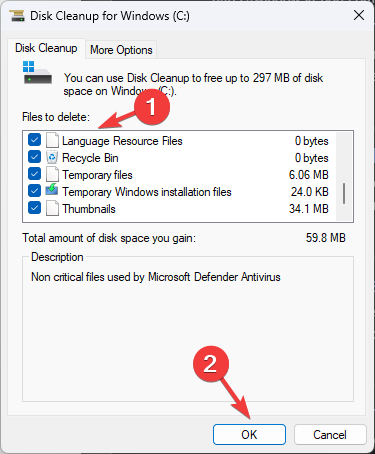
- Klikšķis Dzēst failus lai pabeigtu darbību.
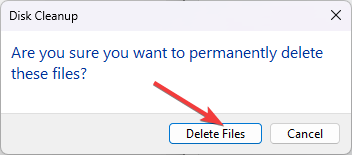
4. Meklēt atjauninājumus
- Nospiediet pogu Windows atslēga, tips bluestacks un noklikšķiniet Atvērt.
- Noklikšķiniet uz Iestatījumi izvēlne.
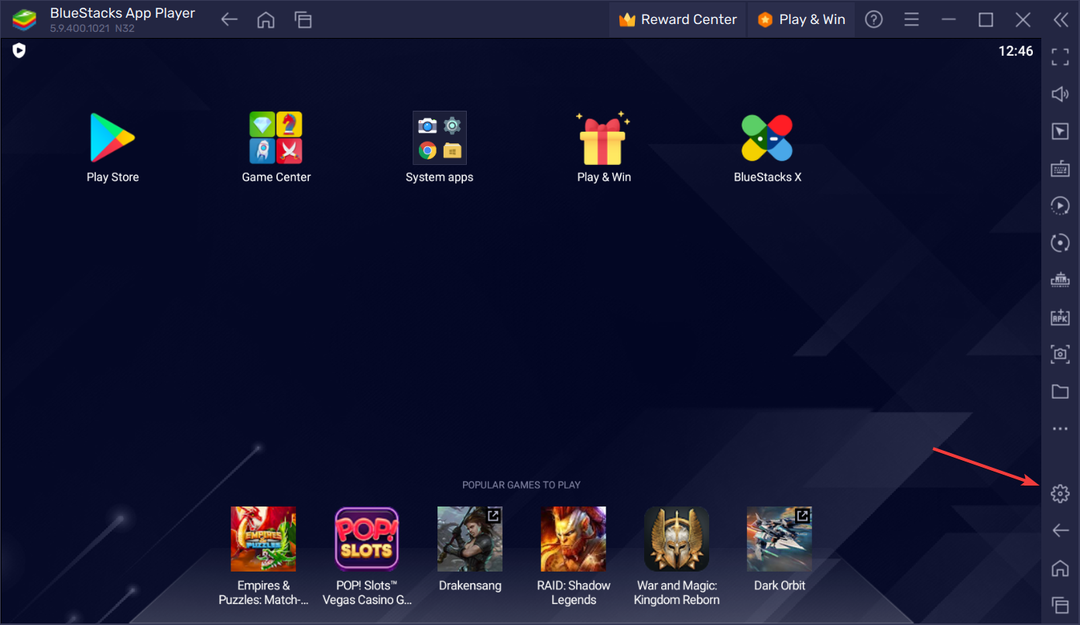
- Dodieties uz Par opciju no kreisās rūts.
- Pēc tam noklikšķiniet uz Meklēt atjauninājumus pogu. Ja redzat kādu atjauninājumu, lejupielādējiet un instalējiet to, izpildot ekrānā redzamos norādījumus.
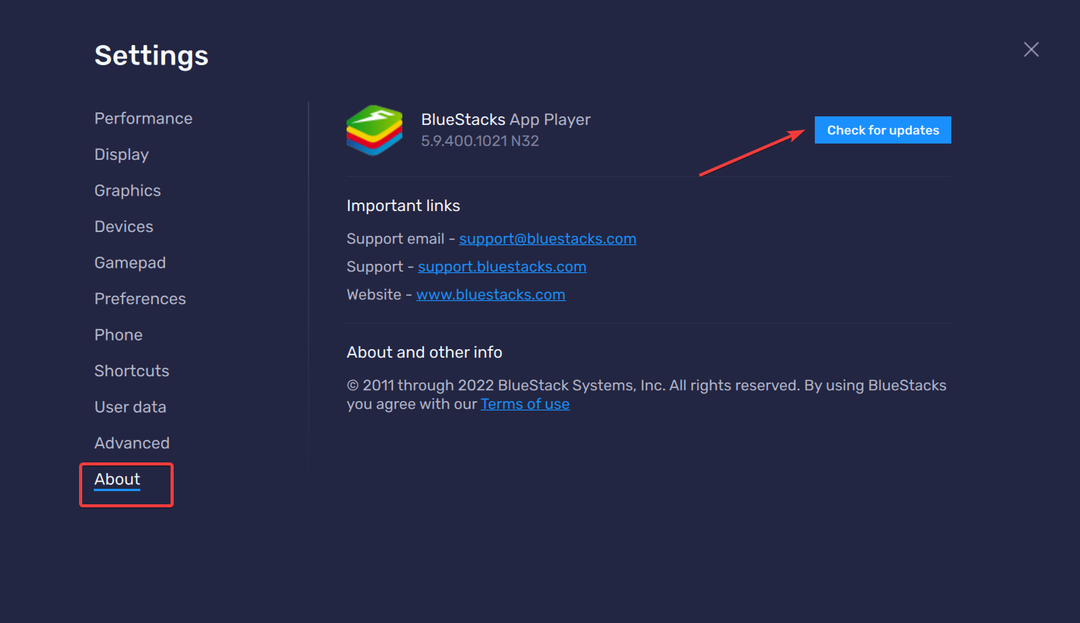
- Kā labot Microsoft veikala kļūdu 0x00000005
- Kā novērst cURL kļūdu 28: savienojuma noildze?
- Kļūdas kods 1 BF1: kā to labot PSN, Xbox un personālajā datorā?
- Kā labot Sky Q Mini kļūdas kodu MR106?
5. Atjauniniet grafikas draiveri
- Nospiediet Windows + R lai atvērtu Skrien dialoglodziņš.
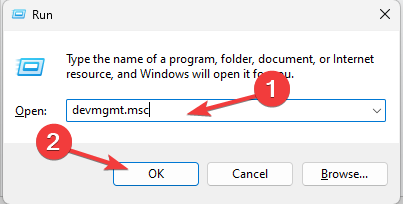
- Tips devmgmt.msc un noklikšķiniet labi lai atvērtu Ierīču pārvaldnieks lietotne.
- Iet uz Displeja adapteri un noklikšķiniet uz tā, lai izvērstu.
- Ar peles labo pogu noklikšķiniet uz draivera un atlasiet Atjaunināt draiveri.
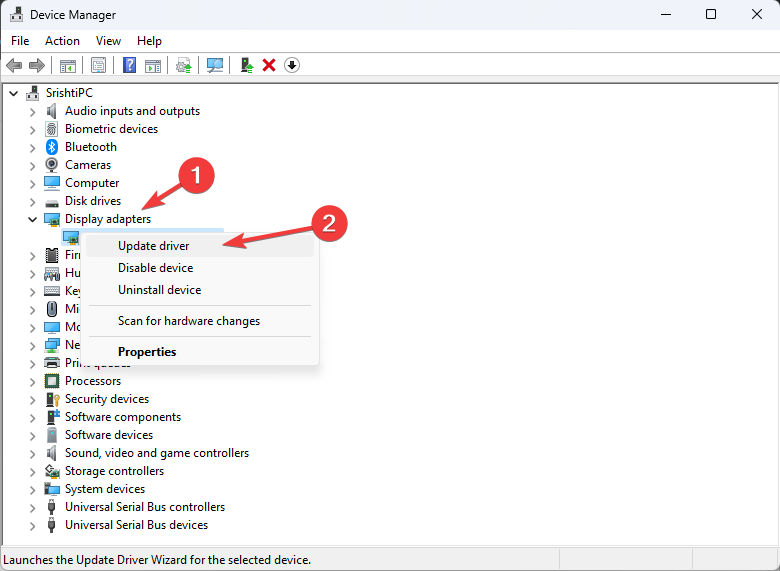
- Klikšķis Automātiski meklēt draiverus.
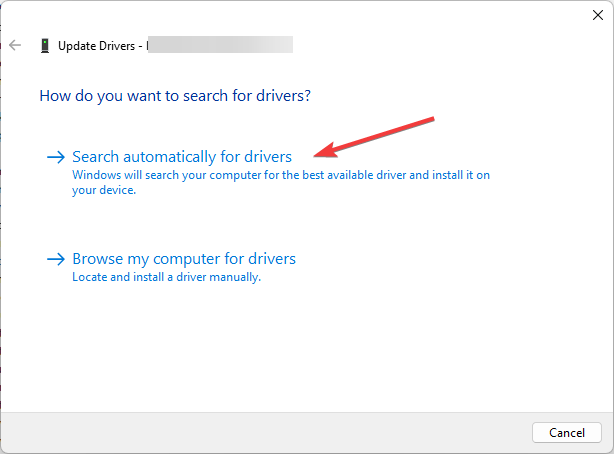
- Izpildiet ekrānā redzamos norādījumus, lai pabeigtu procesu.
Grafikas draivera un lietotnes BlueStacks atjauninātās versijas izmantošana var palīdzēt novērst tādas problēmas kā BlueStacks netiek atvērts; izlasiet šo rokasgrāmatu, lai uzzinātu vairāk par to.
6. Palaidiet SFC un DISM skenēšanu
- Nospiediet pogu Windows atslēga, tips cmd un noklikšķiniet Izpildīt kā administratoram.
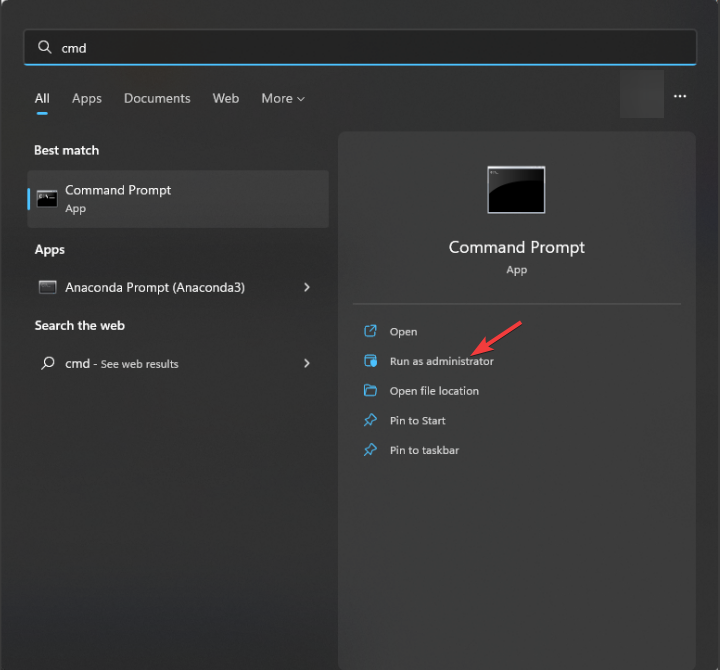
- Ierakstiet šo komandu, lai aizstātu bojātos failus, un nospiediet Ievadiet:
sfc / scannow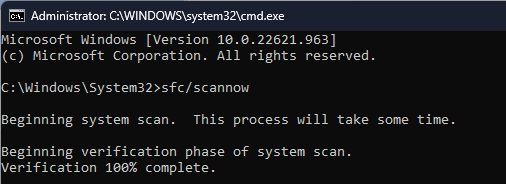
- Pagaidiet, līdz komanda tiek izpildīta, pēc tam kopējiet un ielīmējiet šo komandu un nospiediet Ievadiet:
Dism /Online /Cleanup-Image /RestoreHealth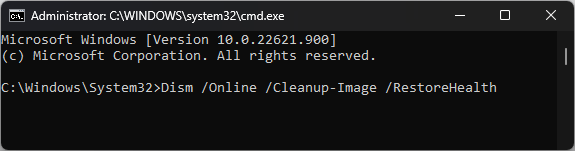
- Restartējiet datoru, lai saglabātu izmaiņas.
7. Pārinstalējiet lietotni (pēdējā iespēja)
- Nospiediet Windows + es lai atvērtu Iestatījumi lietotne.
- Iet uz Lietotnes, pēc tam atlasiet Instalētās lietotnes.

- Atrodiet BlueStacks, noklikšķiniet uz trīs punktu ikonas un atlasiet Atinstalēt.
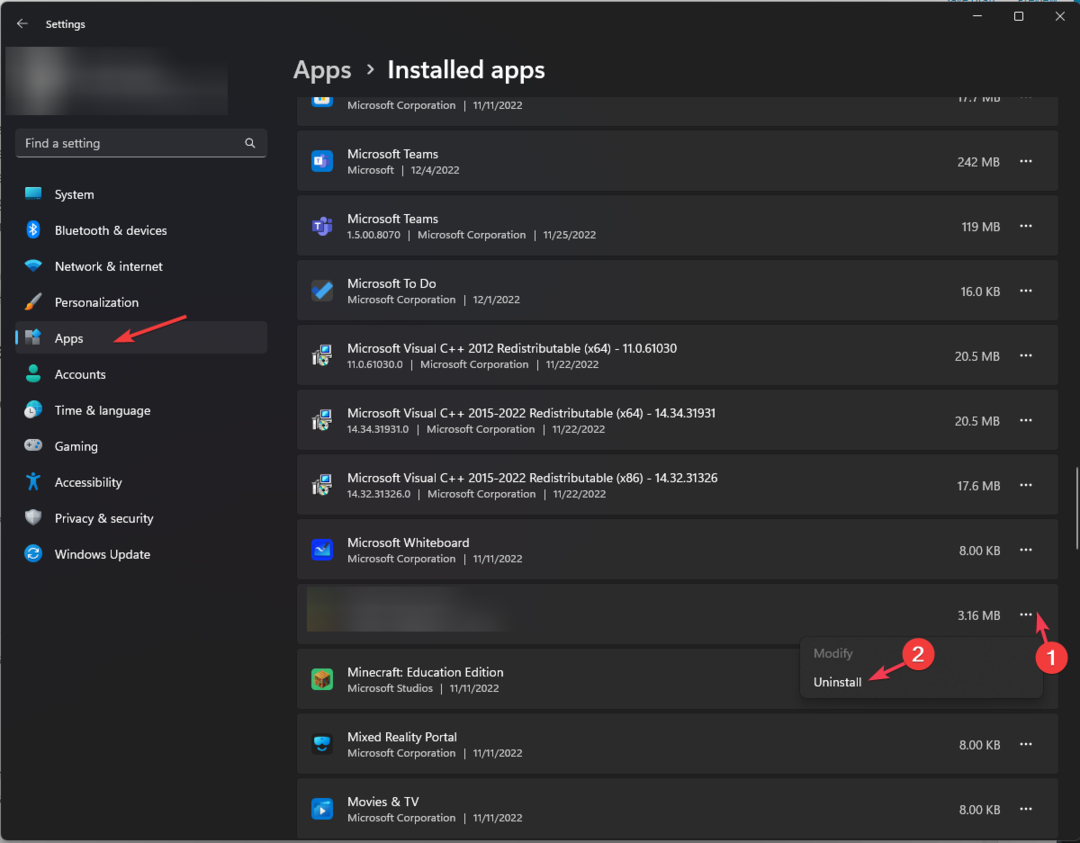
- Klikšķis Atinstalēt vēlreiz, lai apstiprinātu.
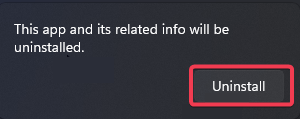
- Tagad nospiediet Windows + E lai atvērtu Windows File Explorer logu.
- Pārejiet uz šiem ceļiem pa vienam:
C:\Program Files (x86)\BlueStacks
C:\ProgramData\BlueStacks
C:\ProgramData\BlueStacks\Setup
- Nospiediet Ctrl + A, lai atlasītu visu mapē esošo saturu, un noklikšķiniet uz Dzēst ikonu.
Vienmēr ieteicams dzēst atlikušos failus, lai nodrošinātu, ka attiecīgā lietotne ir pilnībā atinstalēta, kā arī var novērst tādas problēmas kā BlueStacks jau ir instalēts kļūda.
Restartējiet datoru un veiciet šīs darbības, lai atkārtoti instalētu BlueStacks:
- Dodieties uz oficiālā BlueStacks vietne un noklikšķiniet Lejupielādēt Bluestacks 10.
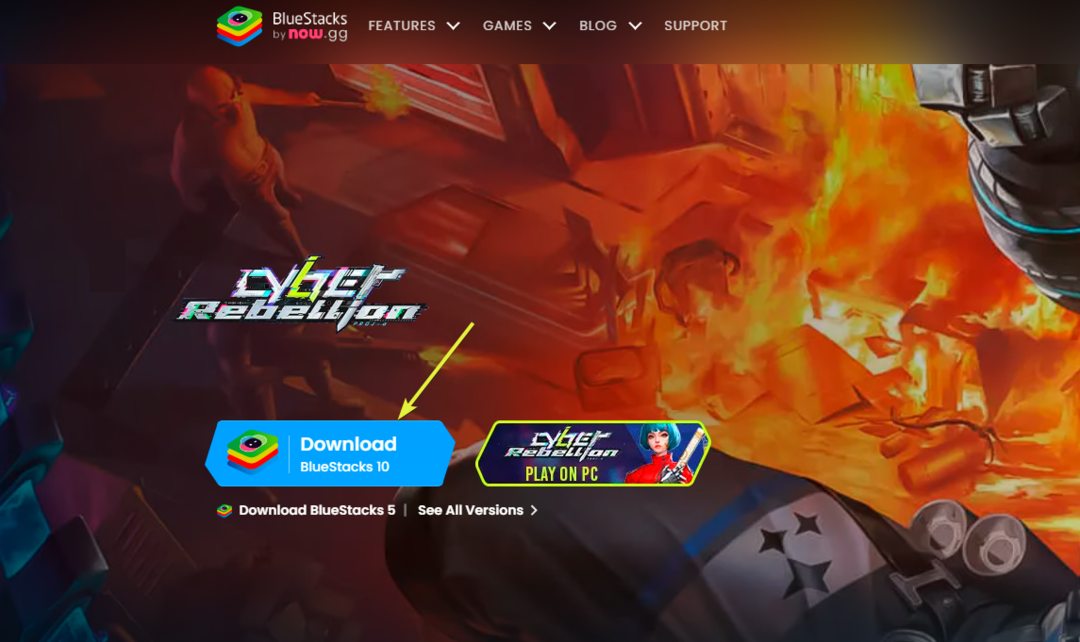
- Veiciet dubultklikšķi uz instalācijas faila un noklikšķiniet uz Instalēt tagad.
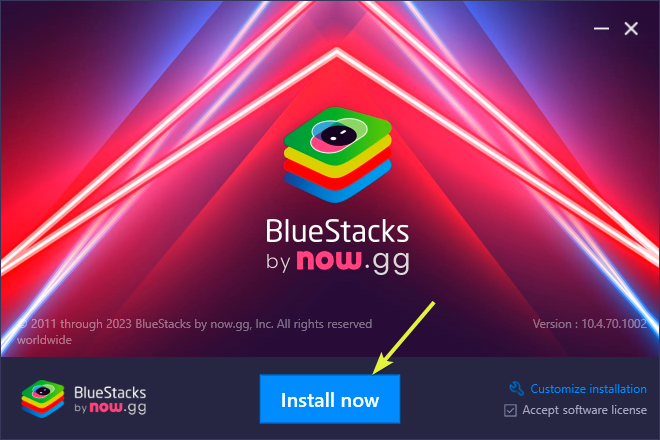
- Izpildiet ekrānā redzamos norādījumus, lai pabeigtu instalēšanas procesu, pēc tam pārbaudiet, vai redzat to pašu kļūdu.
Gadījumā, ja laikā rodas kādas problēmas instalējot programmu BlueStacks savā Windows 11 datorā, iesakām iepazīties ar šo rokasgrāmatu.
Ja neviens no labojumiem jums nepalīdzēja, jums jāsazinās ar BlueStacks klientu atbalsts komanda un paskaidrojiet viņiem problēmu un labojumus, ko izmēģinājāt, lai saņemtu turpmāku palīdzību.
Tā kā kļūdas kods 2004 var parādīties mazas diska vietas vai novecojušas lietotnes dēļ, jums ir jānodrošina pietiekami daudz vietas sistēmas diskdzinī un programma Bluestacks ir atjaunināta uz jaunāko versiju.
Tāpat pārliecinieties, ka jūs pārbaudiet, vai programmu nebloķē Windows ugunsmūris; izlasiet šo rokasgrāmatu, lai uzzinātu par to sīkāk.
Ja jums ir kādi jautājumi vai ieteikumi par šo tēmu, nekautrējieties pieminēt tos tālāk sniegtajā komentāru sadaļā.